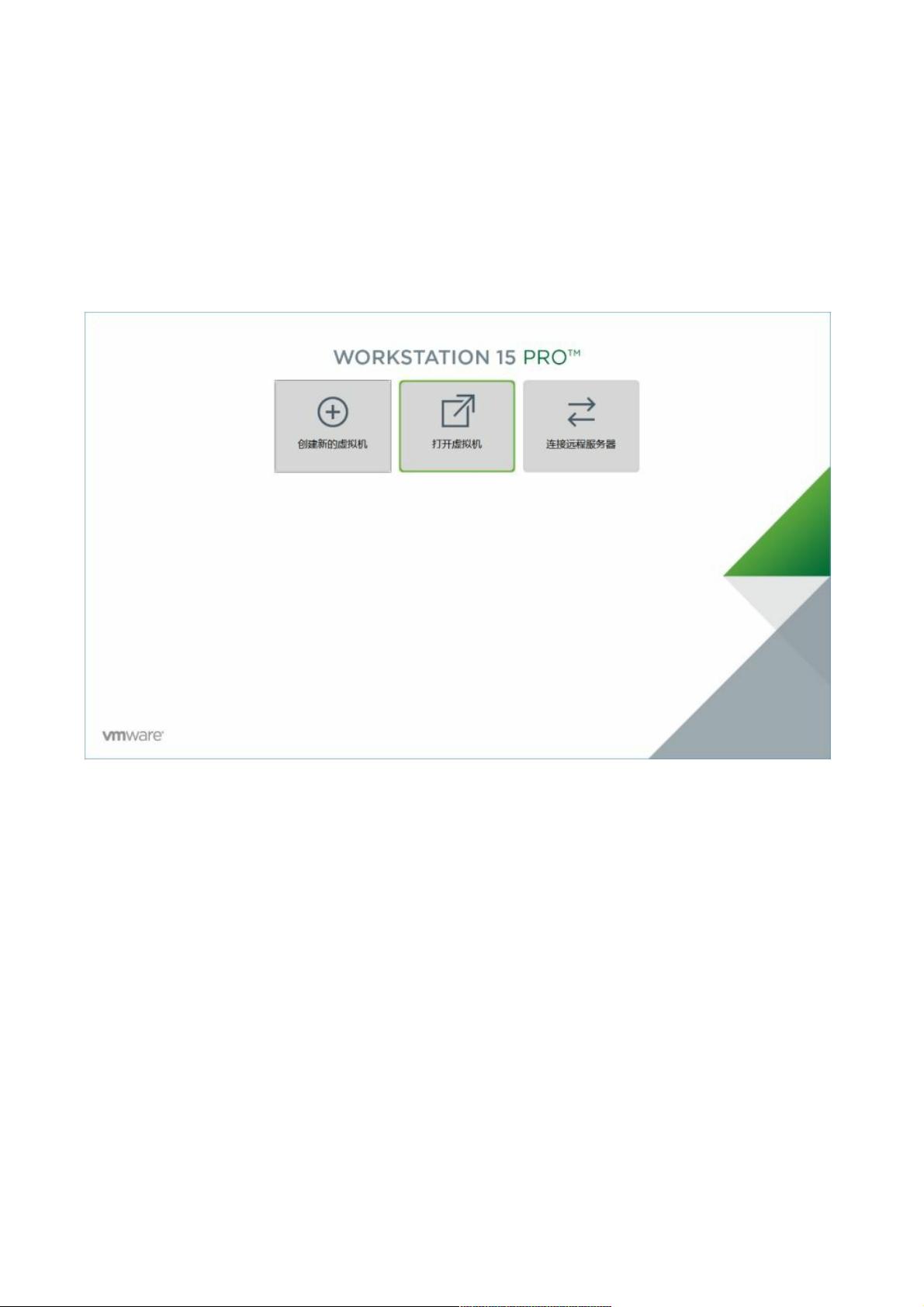VMware 15安装CentOS 8详教程:从创建虚拟机到安装全过程
14 浏览量
更新于2024-08-29
收藏 731KB PDF 举报
本文档详细介绍了如何使用VMware 15.1.0版本的虚拟机软件来安装CentOS 8系统。首先,我们了解到作者希望通过这个过程学习Linux和.NET Core,以便扩展跨平台技术知识。以下是安装步骤的详细说明:
1. **安装VMware 15.0**:
- 从官方网站或其他可靠来源下载VMware 15.1.0安装包,安装过程无需过多赘述,因为安装流程相对标准。
2. **创建虚拟机**:
- 在VMware的主界面上,点击"新建虚拟电脑",选择"典型"配置,或者根据需求自定义设置。
- 设定安装程序光盘,可以选择"稍后安装操作系统",因为将使用CentOS 8 ISO镜像文件。
3. **CentOS 8选择**:
- CentOS是Red Hat Enterprise Linux的一个免费分支,选择RHEL版本(如CentOS 8)进行安装。
4. **虚拟机设置**:
- 输入虚拟机的名称,指定安装位置,默认磁盘大小为20GB,并配置启动软盘,选择ISO映像文件。
5. **安装过程**:
- 启动虚拟机并按照提示进行安装,包括语言选择,设置根密码,以及软件选择(根目录配置等)。
- 安装过程中,可能需要解决安装信息摘要中的黄色叹号提示,通常只需确认安装目的地。
6. **迁移兼容性**:
- 提及了不同格式的虚拟硬盘文件(vdi, vmdk, vhd),其中vmdk是VMware的专用格式,可以方便地在VMware环境下迁移。
7. **遇到的问题与总结**:
- 作者在使用VirtualBox时遇到问题,尤其是在重启时需要重新安装,计划后续深入研究原因。
本文提供了一个实用的指南,帮助读者在VMware 15环境中成功安装CentOS 8,无论是初次接触虚拟化技术还是希望了解虚拟机管理的细节,都可以从中获益。同时,它也强调了在实际操作中可能会遇到的问题和注意事项,对于提高Linux系统安装和虚拟机管理能力具有参考价值。
点击了解资源详情
点击了解资源详情
点击了解资源详情
2019-03-25 上传
2021-01-11 上传
2021-01-09 上传
点击了解资源详情
点击了解资源详情
点击了解资源详情
weixin_38624556
- 粉丝: 3
- 资源: 916
最新资源
- MATLAB新功能:Multi-frame ViewRGB制作彩色图阴影
- XKCD Substitutions 3-crx插件:创新的网页文字替换工具
- Python实现8位等离子效果开源项目plasma.py解读
- 维护商店移动应用:基于PhoneGap的移动API应用
- Laravel-Admin的Redis Manager扩展使用教程
- Jekyll代理主题使用指南及文件结构解析
- cPanel中PHP多版本插件的安装与配置指南
- 深入探讨React和Typescript在Alias kopio游戏中的应用
- node.js OSC服务器实现:Gibber消息转换技术解析
- 体验最新升级版的mdbootstrap pro 6.1.0组件库
- 超市盘点过机系统实现与delphi应用
- Boogle: 探索 Python 编程的 Boggle 仿制品
- C++实现的Physics2D简易2D物理模拟
- 傅里叶级数在分数阶微分积分计算中的应用与实现
- Windows Phone与PhoneGap应用隔离存储文件访问方法
- iso8601-interval-recurrence:掌握ISO8601日期范围与重复间隔检查